Tutti gli iPhone sono dotati di un'impostazione predefinita. Se si scorre il dito verso sinistra sullo schermo, si aprirà la fotocamera anche se lo schermo del telefono è bloccato. Sebbene questa funzione sia abbastanza utile per scattare rapidamente foto, compromette anche la tua privacy. Ad esempio, chiunque può scattare foto senza il tuo permesso.
Ecco perché molti utenti iOS preferiscono disattivare la fotocamera dalla schermata di blocco dell'iPhone per impedire agli utenti di terze parti di scattare foto non autorizzate. In questo articolo, ti forniremo una guida passo passo su come togliere la fotocamera dal blocco schermo su iPhone 16/15/14.

Leggi questo articolo per imparare a farlo in un attimo.
3 modi per togliere la fotocamera dal blocco schermo su iPhone
A seconda delle diverse versioni di iOS presenti sul mercato, segui le procedure seguenti per disabilitare la fotocamera su iPhone 13/14.
Come togliere la fotocamera dalla schermata di blocco dell'iPhone in iOS 18/17/16/15
Ecco l'esempio per rimuovere la fotocamera dal blocco schermo dell'iPhone su iOS 18/17/16/15.
Passo 1 Vai su "Impostazioni > Tempo di utilizzo > Continua".
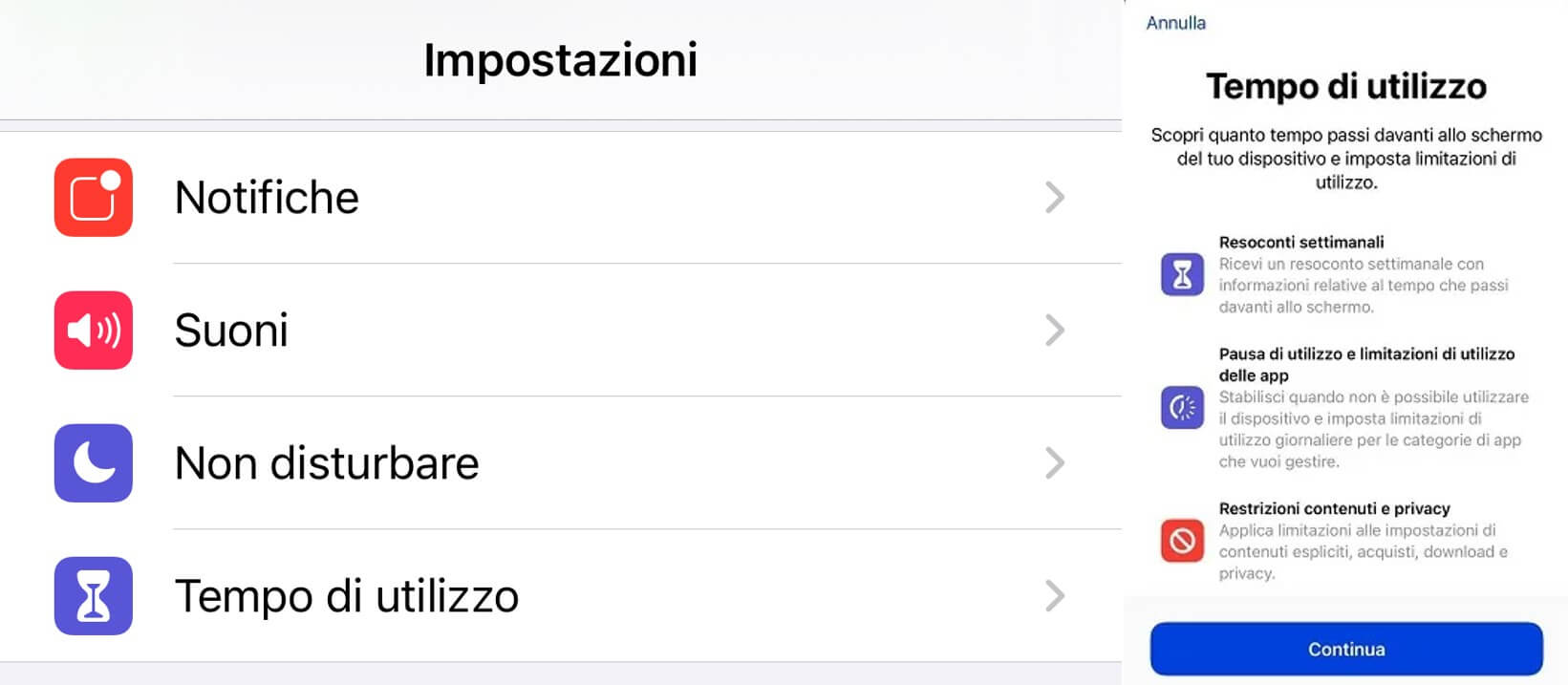
Passo 2 Quindi, fai clic e attiva "Restrizioni contenuti e privacy" e accedi a "App consentite" per disattivare "Fotocamera".
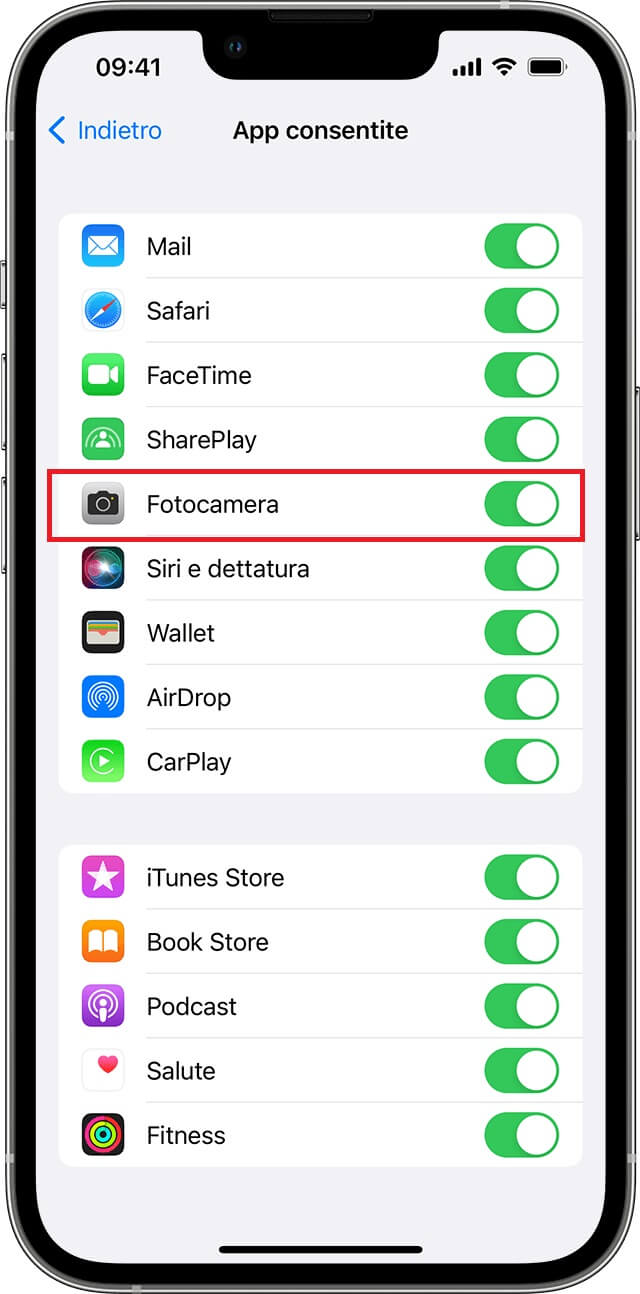
Passo 3 Ora puoi tornare alla schermata di blocco per assicurarti che la fotocamera sia disabilitata.

Nota:
Questo metodo, per quanto valido ed efficace, disabilita la fotocamera dalla schermata di blocco. Tuttavia, rimuoverà la fotocamera anche dalla schermata iniziale e non sarà più possibile utilizzarla.
Come disabilitare la fotocamera dalla schermata di blocco in iOS 12
Quando si tratta di rimuovere la fotocamera dalla schermata di blocco dell'iPhone su iOS 12, la procedura è un po' diversa.
Passo 1 Vai su "Impostazioni > Tempo di utilizzo > Contenuti e privacy" e attiva il pulsante.
Passo 2 Quindi, torna indietro e tocca "Sempre consentite" per vedere tutte le app disponibili. Scegli "Fotocamera" e tocca l'icona "Rimuovi" per disabilitarla.
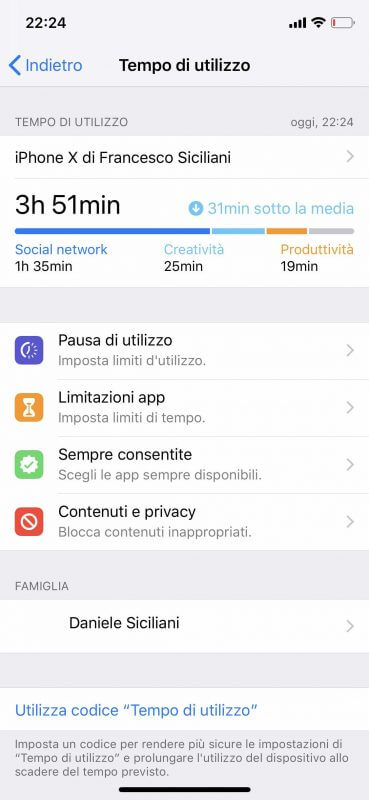
Nota:
Dopo aver eseguito i passaggi sopra descritti, blocca il tuo iPhone e verifica se la fotocamera viene visualizzata o meno. Se la fotocamera è ancora presente sulla schermata di blocco, ripeti i passaggi precedenti.
Come disabilitare la fotocamera dalla schermata di blocco in iOS 11
Questo metodo è valido per gli utenti che hanno iPhone con iOS 11 o versioni precedenti. Possono semplicemente disattivare il blocco della fotocamera dell'iPhone dalla schermata di blocco dopo aver abilitato le restrizioni in Impostazioni.
Passo 1 Vai su "Impostazioni > Generali > Restrizion" e fai clic su "Abilita restrizioni".
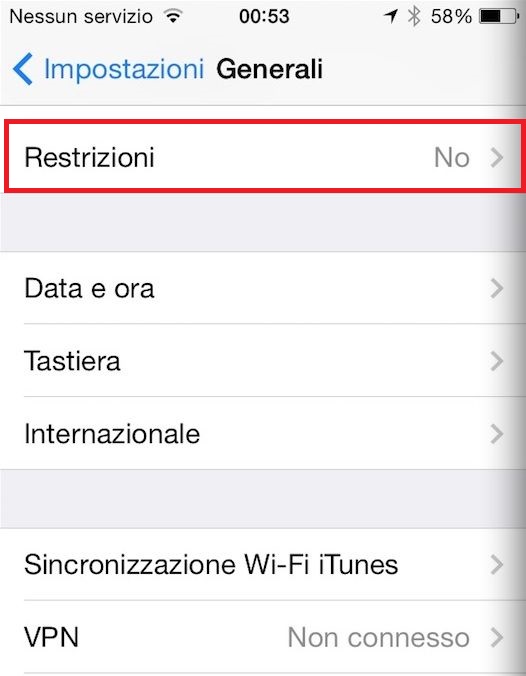
Passo 2 Dopo aver inserito un codice di restrizione, disattiva l'opzione "Fotocamera" per togliere la fotocamera.
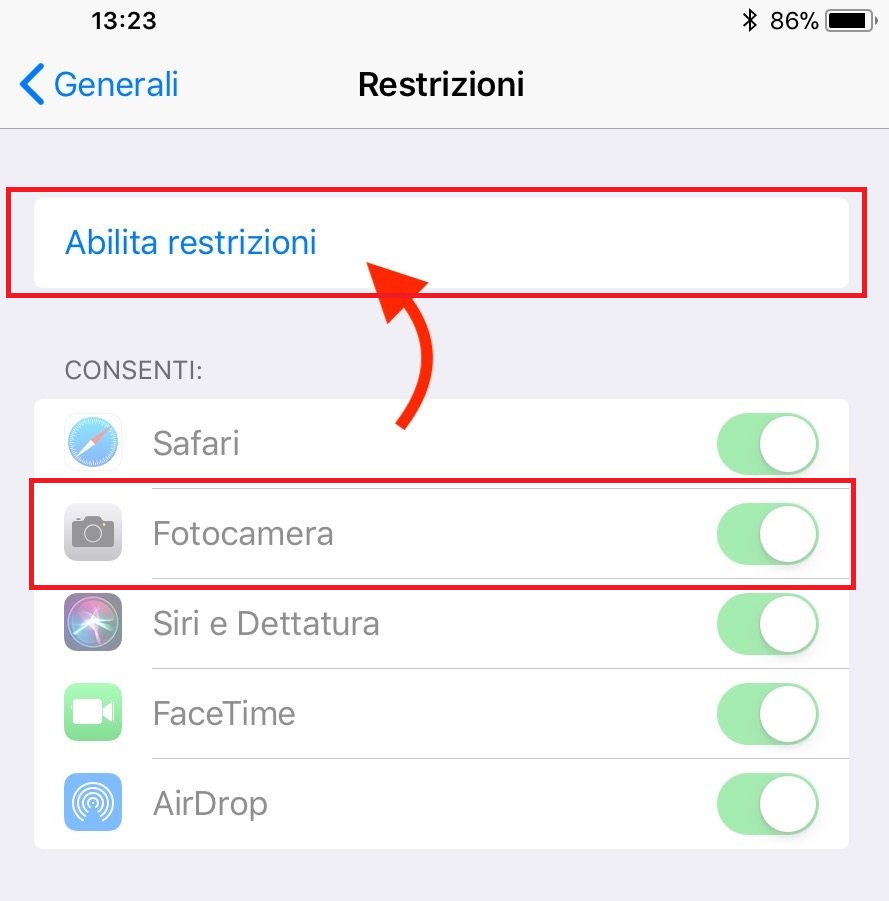
Nota:
Ora la fotocamera non è più visibile né nella schermata di blocco né nella schermata iniziale. Potrebbe essere necessario installare un'app fotocamera credibile dall'App Store per continuare a scattare foto.
Domande frequenti su come togliere la fotocamera dal blocco schermo iPhone
Abbiamo raccolto e risposto a diverse domande comuni degli utenti relative alla rimozione della schermata di blocco della fotocamera dell'iPhone.
1 Come rimuovere altre funzioni dalla schermata di blocco dell'iPhone?
Oltre a togliere la fotocamera dal blocco schermo, Apple consente agli utenti di disabilitare o rimuovere anche altre funzioni dalla schermata di blocco dell'iPhone, ad esempio, togliere la torcia dalla schermata di blocco iPhone. È possibile eliminare Siri, Centro di Controllo, Wallet, controlli di Casa, vista Oggi e altre funzioni simili dall'iPhone bloccato. Potete seguire la procedura:
Passo 1 Vai su "Impostazioni > Face ID e codice" (Touch ID e codice sugli iPhone più vecchi), e inserisci il codice di accesso per entrare.
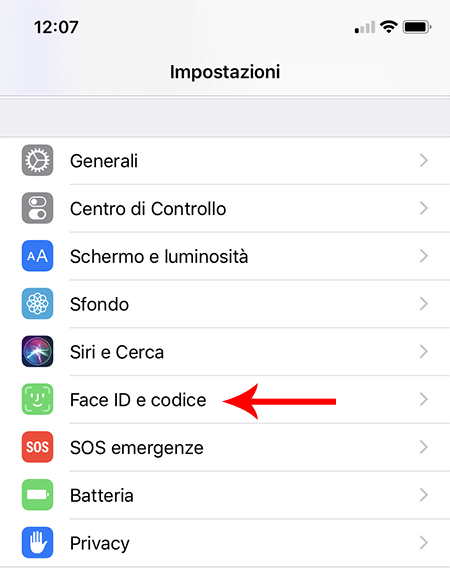
Passo 2 Quindi, scorri verso il basso e concentrati sulla colonna "CONSENTI ACCESSO SE BLOCCATO". Disattiva "Centro Notifiche", "Centro di Controllo" e "Siri".
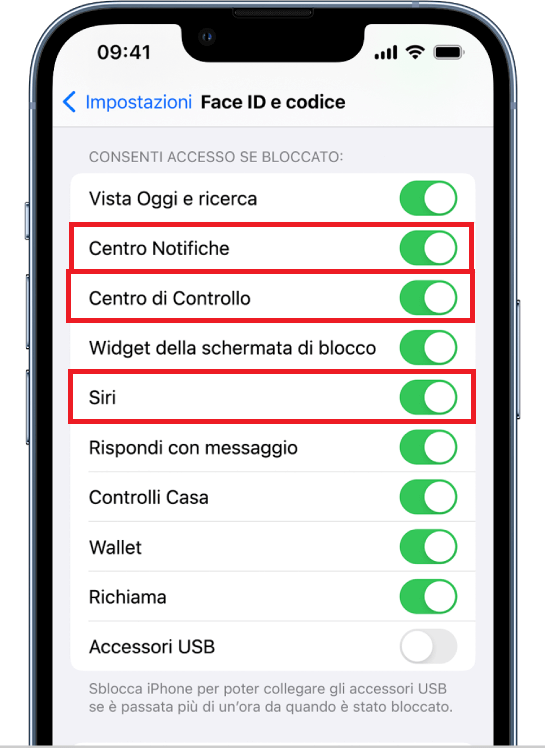
2 Posso accedere all'album dalla fotocamera sulla schermata di blocco?
La risposta è No. Anche se hai consentito l'accesso alla fotocamera sull'iPhone bloccato, nessuno può accedere alle foto senza inserire il codice di accesso o Face ID/Touch ID. Questa funzione mira a proteggere la tua privacy e sicurezza.
Come rimuovere la schermata di blocco dell'iPhone senza il codice di accesso
Dimenticare il codice di accesso alla schermata dell'iPhone è molto frustrante poiché rende il dispositivo praticamente inutilizzabile. Ecco dove entra in gioco iMyFone LockWiper e consente agli utenti di bypassare il blocco dello schermo senza passcode.

- Elimina tutti i tipi di blocco dello schermo iOS, compreso il codice a 4 o 6 cifre e Face ID senza codice di accesso.
- Bypassa il codice di accesso per il tempo schermo e hai la libertà di controllare i dati.
- Bypassa ID Apple e iCloud senza password.
- Rimuove il blocco MDM per smettere di richiedere le credenziali e utilizzare tutte le funzionalità dell'iPhone.
Ecco il video e la guida su come utilizzare iMyFone LockWiper per sbloccare il passcode dello schermo.
Passaggio 1. Installa e avvia iMyFone LockWiper, scegli l'opzione "Rimuovi codice di sblocco".

Passaggio 2. Dopo aver fatto clic su "Avvio", collega l'iPhone al computer utilizzando un cavo USB e attendi il download del firmware.

Passaggio 3. Al termine dell'estrazione del firmware, fai clic su "Sblocca".
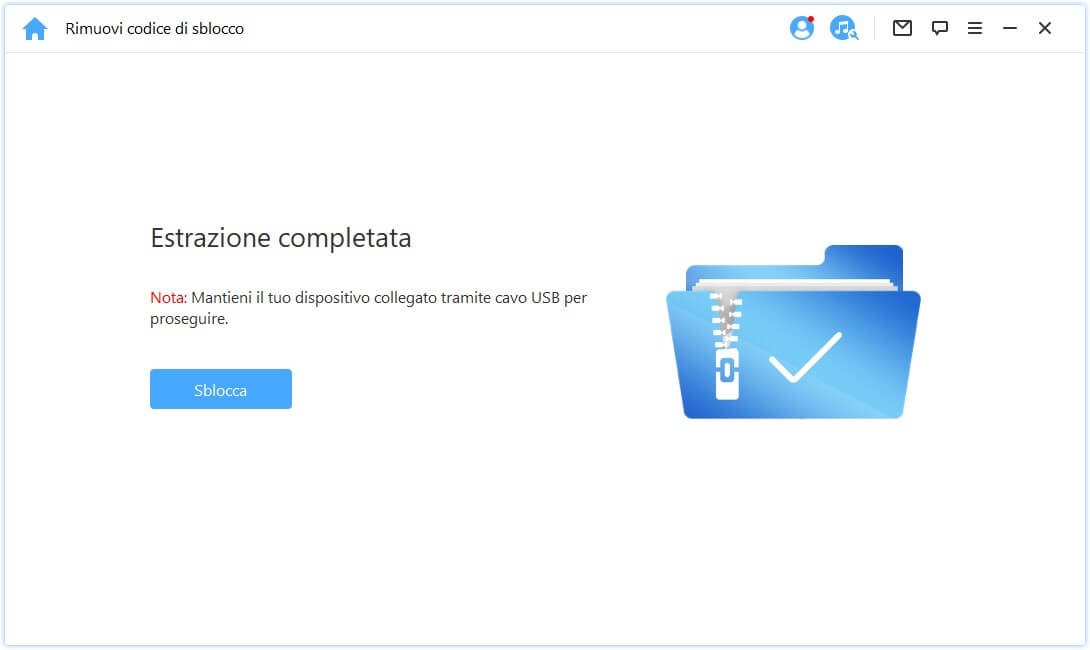
Passaggio 4. Successivamente, digita "000000" per confermare e LockWiper inizia a bypassare il blocco dello schermo sul tuo iPhone.
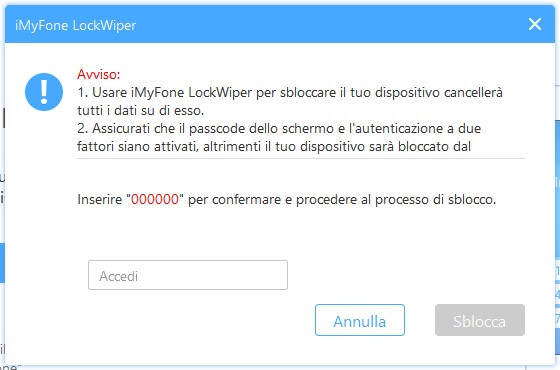
Passaggio 5. Attendi un po', il blocco dello schermo sul tuo iPhone verrà aggirato con successo.

Conclusione
Garantire la privacy è un compito importante indipendentemente dalla versione di iPhone che si sta utilizzando. Speriamo che dopo aver letto questa guida non incontrerai alcun problema su come togliere la fotocamera dalla schermata di blocco dell'iPhone. Basta seguire le istruzioni e disabilitare la fotocamera della schermata di blocco senza alcun problema.
Se dimentichi mai il codice di accesso alla schermata, utilizza iMyFone LockWiper per recuperare l'accesso al tuo dispositivo bloccato. Questo strumento è compatibile con quasi tutti i modelli di iPhone e le versioni di iOS.




